고객님들께서 자주 문의하신 질문과 답변을 소개해 드립니다.
[ 적용대상 ]
제이탭 M
[ 문제점 ]
전면 카메라는 잘 동작하나 후면 카메라 사용시 검은 화면만 나오고 아무것도 되지 않습니다.
[ 해결방법 ]
아래 링크를 클릭하셔서 제이탭 카메라 드라이버를 다운로드 받습니다.
http://www.jooyon.co.kr/Common/DownloadFile?downloadFileId=913
다운받으신 J-TAB_M_CAMERA.zip 파일의 압축을 푸시기 바랍니다.
그 다음 나온 폴더 중 2235+2722+5693+5648 라는 폴더를 엽니다.
파일들 중 ov5648.inf를 마우스 오른쪽 버튼으로 클릭하신 후 설치를 클릭합니다.
확인을 클릭하시고 재부팅을 한번 해주시면 됩니다.
재부팅 후 다시 사용해보시고 혹시나 그래도 해결이 되지 않으시는 경우에는 1588-1118로 연락주셔서 상담 신청을 부탁드립니다.
감사합니다.
[ 적용대상 ]
제이탭 M
[ 문제점 ]
윈도우 10으로 업그레이드를 했더니 화면회전은 되나 가로 세로가 반대로 동작합니다.
[ 해결방법 ]
업그레이드시 드라이버가 손상되거나 관련 정보에 오류가 발생하여 나타나는 증상으로 보입니다.
이 증상은 드라이버 재설치 후 해결이 가능합니다.
아래의 링크를 클릭한 뒤 다운받은 파일을 설치해주시면 됩니다. (G 센서 드라이버)
http://www.jooyon.co.kr/Common/DownloadFile?downloadFileId=916
다운을 받으신 후 압축을 풀면 파일이 하나 나옵니다.
이 파일을 더블클릭하셔서 실행하시면 설치가 진행되며 안내에 따라 설치해주시면 됩니다.
설치 후 재부팅하신 뒤 사용해보시고 만약 문제가 해결되지 않으신다면,
1588-1118로 연락주셔서 상담 신청을 부탁드립니다.
감사합니다.
[문의내용]
JN15L1, OS 설치를 위한 BIOS 설정 방법 (윈도우 7)
[조치방법]
1. 윈도우 7 설치용 DVD 또는 USB를 연결한 상태에서 노트북을 켜고 버튼을 눌러서 BIOS 로 진입합니다.
2. Boot → Load Legacy OS Default 를 실행합니다. (자동으로 BIOS 설정 값을 Legacy 환경으로 잡아줍니다)
01.jpg)
경고가 나오면 YES 를 실행하면 됩니다.
02.jpg)
3. Security → Secure Boot Menu 순으로 들어갑니다.
03.jpg)
4. Secure Boot 항목이 Disabled 로 되어 있는지 확인합니다.
04.jpg)
5. 설정을 저장하고 빠져나간 뒤, 다시 BIOS 로 진입합니다.
05.jpg)
6. Boot → CD/DVD ROM Drive BBS Priorities 로 들어갑니다.
06.jpg)
7. USB 장치를 1 순위로 만들어 줍니다.
[문의내용]
JN15L1 노트북 , OS 설치를 위한 BIOS 설정법 (윈도우 8)
[조치방법]
1. 윈도우 8 설치용 DVD 또는 USB를 연결한 상태에서 노트북을 켜고 버튼을 눌러서 BIOS 로 진입합니다.
2. Boot → Load UEFI OS Default 를 실행합니다. (자동으로 BIOS 설정 값을 UEFI 환경으로 잡아줍니다)
01.jpg)
듀얼 운영체제를 사용하는 태블릿은 윈도우와 안드로이드를 한 기기에서 사용할 수 있기 때문에 편리한 점이 있으나
주의하셔야 할 부분이 몇가지 있습니다.
1. 듀얼 운영체제 태블릿은 할당된 디스크 용량을 바꾸거나 운영체제 자체를 삭제할 수 없습니다.
안드로이드에 할당된 용량을 늘리고 윈도우에 할당된 용량을 줄이거나, 혹은 그 반대는 불가능합니다.
또한 안드로이드만 삭제 후 윈도우로만 사용하거나, 반대로 윈도우 삭제 후 안드로이드로만 사용은 불가능합니다.
듀얼로 지정된 상태로 사용되게 되어있으니 참고해주시기 바랍니다.
2. 안드로이드 운영체제는 업데이트가 제공되지 않습니다.
현재 지정된 안드로이드 운영체제(4.4버전)만 제공이 됩니다. 양해를 부탁드립니다.
3. 윈도우 혹은 안드로이드 운영체제가 깨져서 부팅이 불가능한 경우.
서비스를 통해 조치를 받으셔야 합니다. 이 때 두 운영체제 모두 다 다시 설치가 되기 때문에 데이터가 삭제될 수 있습니다.
문제가 없는 운영체제에 저장된 데이터는 모두 백업을 받으신 뒤 서비스를 받아주시는 것이 좋겠습니다.
4. USB 메모리는 두 운영체제 모두에서 동시에 호환되지 않을 수 있습니다.
안드로이드는 윈도우에서 사용하는 파일 시스템인 NTFS나 FAT32를 인식하지 못합니다.
(FAT32로 된 경우 인식이 되는 경우가 있으나 불안정)
반대로 윈도우는 안드로이드에서 사용하는 EXT4라는 파일 시스템을 사용할 수 없습니다.
때문에 안드로이드에서 포맷 된 USB가 윈도우에서 인식이 안되거나, 반대로 윈도우에서 포맷된 USB가
안드로이드에서 인식이 안될 수 있습니다.
따라서 두 운영체제간 파일 공유는 dropbox나 onedrive같은 클라우드 스토리지를 이용을 권장드립니다.
5. 윈도우 10으로 업그레이드시 아래와 같은 문제가 발생할 수 있습니다.
- 안드로이드로 전환하는 아이콘이 삭제되는 경우 -> 문제해결 가능, 자주하는 기술문의에서 해결 가능합니다.
- 기존 윈도우 8.1로 복귀 불가 -> 업그레이드 후 1개월 이후에 자동으로 기존 윈도우가 삭제되어 복귀 불가상태가 됩니다.
수동으로 복구 불가하기 때문에 서비스가 필요할 수 있습니다.
(기기고장이 아니므로 서비스시 유상서비스가 되는 점 참고 바랍니다.)
[ 적용대상 ]
듀얼 OS 사용 태블릿 전기종
[ 문의내용 ]
윈도우에서 USB 메모리로 파일을 복사한 후 안드로이드로 부팅해서 USB를 연결해보면 인식이 되지 않습니다.
그 반대로도 인식이 되지 않습니다.
(SD카드에서도 동일 증상이 발생할 수 있습니다.)
[ 해결방법 ]
안드로이드는 윈도우에서 사용하는 파일 시스템인 NTFS나 FAT32를 인식하지 못합니다.
(FAT32로 된 경우 인식이 되는 경우가 있으나 불안정)
반대로 윈도우는 안드로이드에서 사용하는 EXT4라는 파일 시스템을 사용할 수 없습니다.
때문에 안드로이드에서 포맷 된 USB나 SD 메모리가 윈도우에서 인식이 불가하고,
반대로 윈도우에서 포맷된 미디어가 안드로이드에서 인식이 불가합니다.
따라서 두 운영체제간 파일 공유는 dropbox나 onedrive같은 클라우드 스토리지를 이용을 권장드립니다.
또한, 윈도우에서 파일을 복사했던 메모리를 안드로이드에서 인식 시도 후
다시 윈도우에서 연결해 보면 인식이 안될 수 있습니다.
이 경우에는 윈도우를 종료 후 재연결해 보시면 조치될 수 있습니다.
※ 가급적 운영체제를 전환하실 경우 USB에 연결된 메모리나 SD카드는 제거 후 사용하시고
자료 공유는 클라우드 스토리지를 이용하시는 것을 권유드립니다.
[ 적용대상 ]
태블릿 전기종
[ 문의사항 ]
클린 설치 후 드라이버가 잡히지 않거나 동작이 불안정한 문제가 발생합니다.
정품인증이 되지 않습니다.
[ 해결방법 ]
※ 클린설치란?
윈도우를 제작한 MS의 홈페이지를 통해 배포되는 윈도우로 기존의 리커버리 이미지를 삭제 후 윈도우만 새로 설치하는 것을 말합니다.
클린설치시 복구 솔루션 이미지는 모두 삭제가 되며 주연테크에서 설정해놓은 모든 사항이 사라진 MS 순정 윈도우 상태로 설치가 됩니다.
태블릿 기기는 특성상 용량이 32GB 혹은 64GB로 사용공간에 부족함을 느끼신 고객님들께서 클린설치를 통해 윈도우를 설치하시는 경우가 있습니다.
이 경우 다음과 같은 문제가 발생할 수 있습니다.
1. G 센서 및 카메라가 인식이 되지 않고 드라이버 설치도 불가능합니다. (맞는 드라이버를 설치해도 동작불가)
2. 동작이 불안정하고 느려지거나 끊기는 증상이 발생합니다.
3. 화면 절전모드가 올바르게 동작하지 않는 경우가 발생합니다.
4. 정품인증이 안됩니다.
이러한 문제가 발생하는 이유는,
주연테크에서 제작시 기기의 특성에 맞게 윈도우의 세부 설정 및 드라이버 설치 등이 조정된 상태로 복구 솔루션이 제작이 되며 복구 솔루션상에서 재설치가 되는 경우 기기를 처음 구입하셨을때와 똑같이 동작하게 설정이 되어 있습니다.
MS에서 제작한 순정 이미지는 모든 기기에 일반적으로 설치하게 만들어져 있으므로 이러한 세부설정 및 드라이버 설치를 모두 수동으로 사용자가 알아서 해야하는 문제가 있습니다.
때문에 순정 이미지를 구하셔서 리커버리로 설치하시는 경우 위와 같은 문제가 발생할 수 있으며, 저희가 드라이버 등을 제공해드려도 정상동작이 안되거나 문제가 발생할 소지가 있습니다.
이러한 경우 문제를 해결하시기 위해서는 1588-1118로 연락주셔서 센터를 통한 복구 솔루션 재설치를 신청해주시면 다시 주연 윈도우가 설치된 정상제품으로 사용이 가능합니다.
단, 이 경우 고객님께서 임의로 선택하셔서 진행하신 부분이므로 A/S 무상 기간내라도 비용이 청구될 수 있는점 양해를 부탁드립니다.
감사합니다.
[ 적용대상 ]
J TAB Pro 듀얼 OS 기종
- JTP 101D-E13564B/MPI
- JTP 101D-E13564B/365
[ 문의사항 ]
안드로이드, 윈도우간 전환하는 방법을 알려주세요.
[ 해결방법 ]
* 윈도우
윈도우 상에서는 아이콘이나 메뉴를 통한 전환은 불가합니다. 재부팅시 운영체제를 선택하는 화면이 나올때 전환을 하실 수 있습니다.
전원을 끄고 운영체제를 바꾸는 방법은 다음과 같습니다.
화면 오른쪽을 터치 후 가운데로 쓸어내면 참바가 열립니다. 참바의 설정을 터치합니다.
안녕하세요.
주연테크 a book T1 (알파북) 제품을 구매해주셔서 감사합니다.
해당 제품에 대한 RAM, HDD 업그레이드 관련 문의가 들어와서 도움이 될 수 있도록 동영상을 올렸으니 사용에 참고 부탁드리겠습니다.
※ 노트북 분해에 익숙하지 않으신 분들의 경우 노트북 임의 분해시 파손의 우려가 있으므로 가급적 주연테크 AS센터를 통해서 업그레이드 진행하는 것을 권장드립니다.
분해관련 동영상 다운로드 ☜ 클릭
※ 휴대폰은 아래의 링크를 이용바랍니다.
휴대폰으로 동영상 보기 ☜ 클릭
[ 적용대상 ]
캐논 MP287 복합기 및 유사 계열 제품
[ 확인증상 ]
복합기 연결 케이블이 누락되었는 지 찾을 수 없습니다.
[ 원인설명 ]
해당 복합기의 경우 연결 케이블과 잉크 등은 복합기 전면 용지 배출 트레이 내부에 보관되어 있습니다.
1. 복합기 전면 용지 출력 트레이를 열어 줍니다.

2. 케이블 및 잉크 꾸러미가 보입니다.

3. 해당 꾸러미를 꺼내어 케이블 연결 및 잉크 장착 후 사용하시면 됩니다.

.jpg)


[ 적용대상 ]
JYT32MK
[ 문제점 ]
스텐드 조립시 목 브라켓과 받침대 나사를 잘못 연결하여 문제가 발생할 수 있습니다.
[ 해결방법 ]
※ 나사 조립시 긴 나사는 목 부분에, 짧은 나사는 받침대 하단에 사용하셔야 합니다.
반대로 연결시 나사가 헛돌아 제대로 고정이 안되거나 빠지지 않을 수 있습니다.

● 브라켓 나사는 3개, 받침대 나사는 4개 입니다.
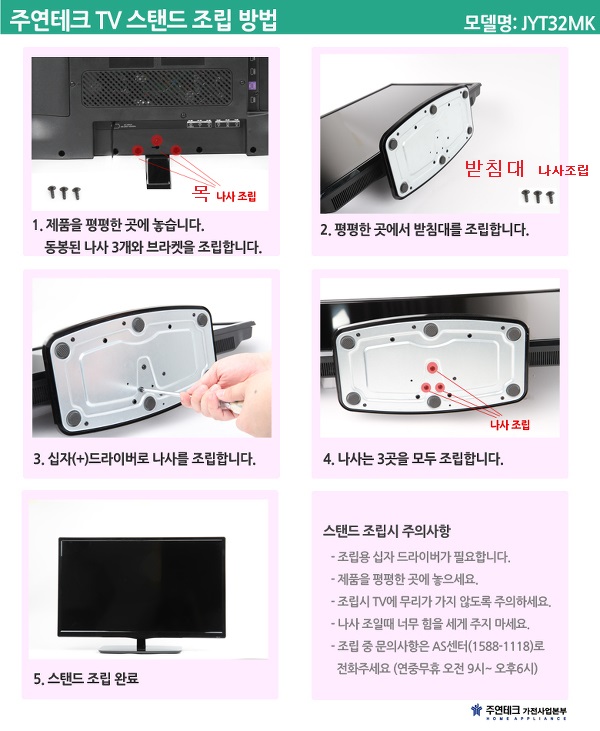
검색어 : JYT32MK, 나사, 스탠드
[ 적용대상 ]
JYT40MK
JYT50MK
[ 문제점 ]
스텐드 조립시 목 브라켓과 받침대 나사를 잘못 연결하여 문제가 발생할 수 있습니다.
[ 해결방법 ]
JYT40MK와 JYT50MK의 스탠드 조립 방법은 동일합니다. 아래 내용을 참고해주시기 바랍니다.
※ 나사 조립시 긴 나사는 목 부분에, 짧은 나사는 받침대 하단에 사용하셔야 합니다.
반대로 연결시 나사가 헛돌아 제대로 고정이 안되거나 빠지지 않을 수 있습니다.

● 브라켓 나사는 4개, 받침대 나사는 4개 입니다.

감사합니다.
검색어 : JYT40MK, JYT50MK
[ 적용대상 ]
50인치 TV (JYT50MK)
주연 사운드바 (JAS1803VK)
[ 문제점 ]
주연 50인치 TV(JYT50MK)에 사운드 바를 연결하고 싶습니다.
[ 해결방법 ]
1. 사운드 바의 COAXIAL 단자에 검은 케이블을 연결합니다.
동봉된 3가닥의 케이블 중 검은 케이블만 이용해주시면 됩니다.

2. 아래와 같이 검은 케이블을 연결 후

3. TV의 후면에 있는 Coaxical 단자에 반대쪽 단자를 연결하시면 됩니다.
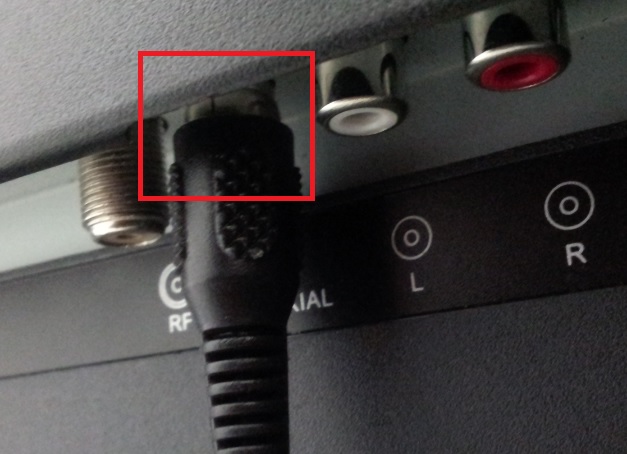
4. 사운드바의 기능 선택 버튼을 눌러 2번과 같이 COA가 나오도록 설정하시면 됩니다.
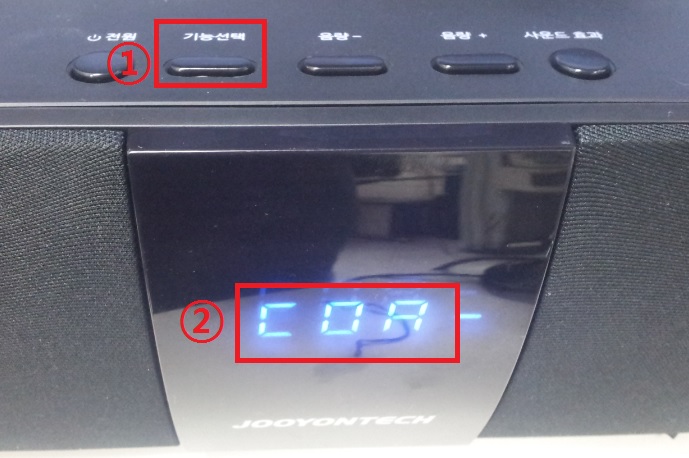
감사합니다.
키워드 : 사운드바, JYT50MK, Coaxial
[ 적용대상 ]
주연 사운드바 (JAS1803VK)
[ 문제점 ]
주연 사운드바를 광단자(Optical)로 연결하는 방법을 알고싶습니다.
[ 해결방법 ]
1. 사운드바의 후면 연결부에 있는 광단자 부분의 캡을 제거합니다.

제거하시면 단자 연결이 가능한 상태가 됩니다.

2.광 케이블을 보시면 역시 캡으로 덮여 있습니다.

캡을 제거하시면 아래와 같이 접속부가 나옵니다.

3. 케이블을 사운드 바 후면의 광단자에 연결합니다.
반대쪽은 광출력을 지원하는 기기의 광출력 단자에 연결해주시면 됩니다.

4. 연결 후 기능선택 버튼을 눌러 Opt로 설정하시면 됩니다.

감사합니다.
키워드 : 광출력, Optical, 사운드바